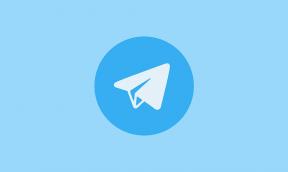Fix: Google Pixel 6 Pro vil ikke slå på problemet
Miscellanea / / October 28, 2021
Google Pixel 6 Pro er en av de mest spennende og kraftige lanseringene fra Google. Det har ikke gått lenge siden lanseringen, men enheten har laget nok støy og brukerbase over hele verden. Og hvorfor ikke? 6 Pro-versjonen er drevet av Tensor, en egenutviklet SoC som ikke var tilgjengelig i noen eldre versjoner. Med Tensor øker Pixel 6 Pros ytelse jevnt med 80 %, prisverdig enn noen eldre versjoner.
Med lanseringen av Google Pixel 6 Pro har brukere imidlertid begynt å vise bekymringer. Og en slik bekymring inkluderer Google Pixel 6 Pro vil ikke slå på problemet. I tilfelle du også prøver å finne løsninger for det samme, her er den komplette guiden. Ta en titt:

Sideinnhold
- Årsaker til at Google Pixel 6 Pro ikke slår seg på
-
Hvordan fikse Google Pixel 6 Pro vil ikke slå på problemet?
- FIX 1: For fysiske skader og fuktskader
- FIX 2: Lad Google Pixel 6 Pro
- FIX 3: Start om mulig i sikkermodus
- FIX 4: Tving omstart eller tving omstart
- FIX 5: Koble Google Pixel 6 Pro til datamaskinen
Årsaker til at Google Pixel 6 Pro ikke slår seg på
Strømproblemene på Google Pixel 6 Pro kan oppstå på grunn av flere mindre og store årsaker. Noen av de kjente årsakene inkluderer:
- Lading; lavt batteri og andre batteriproblemer.
- Fysisk skade; For eksempel ødelagt ladeklemme eller problemer på grunn av væskeeksponering/ fuktakkumulering ved ladesporet.
- Korrupt fil; Program eller app som påvirker hele funksjonen til Google Pixel 6 Pro-enheten.
- Feil programvareoppdateringer.
Hvordan fikse Google Pixel 6 Pro vil ikke slå på problemet?
FIX 1: For fysiske skader og fuktskader
Hvis Google Pixel Pro 6-enheten din nylig har gjennomgått fysiske skader eller fuktskader, kan det hende du ikke kan slå den på nå. Her er den eneste måten å få det fikset på som før via fagfolk.
Vurder å besøke ditt nærmeste Google-servicesenter og få problemet løst av teamet der.
FIX 2: Lad Google Pixel 6 Pro
En av de vanlige årsakene til at Google Pixel 6 Pro ikke slår seg på, er ganske enkelt fordi batteriet er helt utladet. Det kan skje fordi du prøver å lade enheten med en annen lader som ikke lar den lades i utgangspunktet.
Vurder derfor å bruke det originale (OEM) ladeutstyret og la Google Pixel 6 Pro lade i minst en halv til én time. Når det er gjort, slår du på enheten, og den vil forhåpentligvis slå seg på raskt.
FIX 3: Start om mulig i sikkermodus
Med tanke på at Google Pixel 6 Pro ikke slås på på grunn av den korrupte filen, programmet eller appen, kan du ganske enkelt starte opp i sikker modus og diagnostisere dem. Hvis du finner mistenkelige apper, deaktiver eller fjern dem. For å gjøre det, følg trinnene nedenfor:
- Først trykker du på På-knapp inntil noen sekunder og vent på Meny å vise på skjermen.
- Nå trykk og hold på alternativet Slå av, klikk på OK, og du vil gå inn i sikker modus.
- Når du har lagt inn Sikkerhetsmodus, koble telefonen til en stikkontakt og la den lade i en halv time.
- Nå på bunnen av Startskjermen, Sveip opp Pilikon, og en liste over alternativer vises.
- Herfra, gå til Innstillinger og trykk på Apper. Fant og valgte ønsket app.
- For brukere som ikke kan se listen over apper, trykk ganske enkelt på Menyikon (i øverste høyre hjørne av skjermen) og trykk deretter på alternativet Vis System.
- Trykk nå på Tving stopp -> OK -> Lagring -> Slett data.
- Når du gjør det, vil den tilbakestille appen og videre slette all lagret informasjon eller data i appen. Vær imidlertid oppmerksom på at dette alternativet kanskje ikke virker tilgjengelig for spesielt lagrede eller forhåndsinstallerte apper.
- Til slutt, klikk på OK.
- Gå lukk Sikkerhetsmodus og gå tilbake til de normale innstillingene; ganske enkelt omstart din telefon.
FIX 4: Tving omstart eller tving omstart
Ofte, når du ser en svart skjerm på telefonen, betyr det ikke at enheten er av, fordi enhetens skjerm kan være synlig svart på grunn av en appkrasj eller hele Android-systemkrasj.
Annonser
Men å komme over det er ganske enkelt. For å kjenne prosessen, ta en titt nedenfor:
- Trykk og hold inne På-knapp av enheten i 30 sekunder eller til Google-logo vises på skjermen. Når du ser logoen, slipper du knappen.
- La mobilen lade den neste halvtimen og slå den på etter det.
- Sjekk om den slår seg på eller ikke.
FIX 5: Koble Google Pixel 6 Pro til datamaskinen
For brukere som har en datamaskin eller bærbar PC lett tilgjengelig, her er en annen rask løsning. Følg trinnene og prøv det.
- Slå på din Datamaskin/ bærbar PC og koble den til en strømkilde.
- Koble nå kabelen fra din Google Pixel 6 Pro lader og koble telefonen til datamaskinen/bærbaren.
- Vent i 15 sekunder, og koble deretter fra og til igjen kabelen fra/til telefonen. Pass på at du gjør denne prosessen innen ikke mer enn 10 sekunder.
Nå under visse betingelser,
Annonser
- Hvis den viser batteriikonet i løpet av det neste 1 minuttet, indikerer det at telefonen er slått av og lades.
- Eller Hvis du ser et rødt lys, indikerer det at Pixel-batteriet er helt utladet.
- Og når du ser et blinkende rødt lys, indikerer det også at Pixel-enheten din ikke har nok batteri/strøm til å slå seg på.
- I et av scenariene ovenfor er alt du trenger å gjøre å la telefonen lade i en halv til en time.
- Når du er ferdig, hold På-knapp, Trykk på en omstart og deretter se etter forbedring.
For flere brukere kan problemet med Google Pixel 6 Pro ikke slå på virke veldig grunnleggende. Men de som opplever det samme tilstand det virkelig irriterende.
På slutten av denne artikkelen håper vi at alle rettelsene vil hjelpe deg. Men hvis det ikke skjer, besøk endelig din nærmeste Google-støtte med Pixel 6 Pro. Hvis enheten din er under garanti, vil du enten få en gratis erstatning eller en gratis tjeneste.